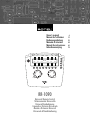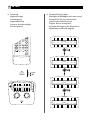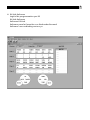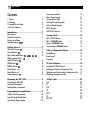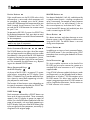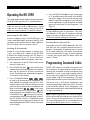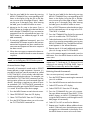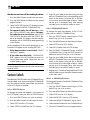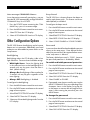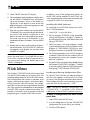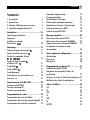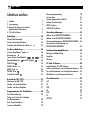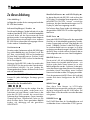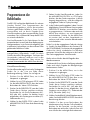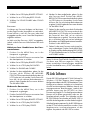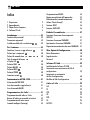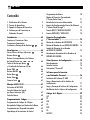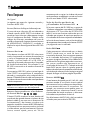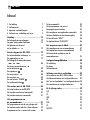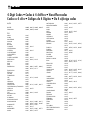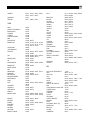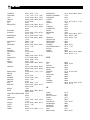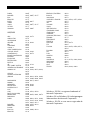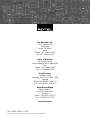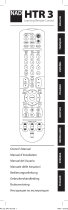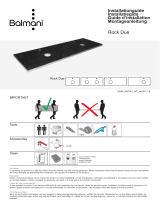Rotel RR-1090 Bedienungsanleitung
- Kategorie
- Fernbedienungen
- Typ
- Bedienungsanleitung

Owner’s manual 6
Manuel de l’utilisateur 19
Bedienungsanleitung 34
Manuale di istruzioni 48
Manual de instrucciones 62
Gebruiksaanwijzing 78
RR-1090
Universal Remote Control
Télécommande Universelle
Universalfernbedienung
Comando a Distanza Universale
Mando a Distancia Universal
Universele Afstandsbediening
TV
ENTER/SELECT
VCR SAT CD DVD AV1 AV2 AV3
M2
M4
M3
M1
MENU
MUTE
VOL
CH
PAGE
AV1
CD
AV1
TUNER
AV2
POWER
OFF
TAPE1
AV4
TAPE2
AV5
PHONO
AV3
Seite wird geladen ...
Seite wird geladen ...

4 RR-1090
2. Learning
Apprentissage
Lernvorgang
Apprendimento
Proceso de Aprendizaje
Het leerproces
3. Sample Device Pages
Exemples d’affichages pour une source
Beispiel für die zu einem Gerät
gehörenden Befehlsseiten
Pagine Device Campione
Ejemplo de Páginas de Dispositivo
Apparaat voorbeeld pagina
TV
ENTER/SELECT
VCR SAT CD DVD AV1 AV2 AV3
M2
M4
M3
M1
MENU
MUTE
VOL
CH
PAGE
AV1
CD
AV1
TUNER
AV2
POWER
OFF
TAPE1
AV4
TAPE2
AV5
PHONO
AV3
AV1
CD
AV1
TUNER
AV2
POWER
OFF
TAPE1
AV4
TAPE2
AV5
PHONO
AV3
AV1
1
7
2
8
0
6
4
+10
5
BAND
3
9
AV1
CENTR
ENTER
SUBWF
FORWD
MENU
BACK
SUR+
ZONE
UP
DOWN
REAR
SHIFT
AV1
TP
DSPLY
PRSET
FILTR
PTY
TA
AUTUN
ON
EXTIN
DIGIN
PSCAN
FRQDT
PAGE
PAGE
PAGE
Seite wird geladen ...
Seite wird geladen ...
Seite wird geladen ...
Seite wird geladen ...
Seite wird geladen ...
Seite wird geladen ...
Seite wird geladen ...
Seite wird geladen ...
Seite wird geladen ...
Seite wird geladen ...
Seite wird geladen ...
Seite wird geladen ...
Seite wird geladen ...
Seite wird geladen ...
Seite wird geladen ...
Seite wird geladen ...
Seite wird geladen ...
Seite wird geladen ...
Seite wird geladen ...
Seite wird geladen ...
Seite wird geladen ...
Seite wird geladen ...
Seite wird geladen ...
Seite wird geladen ...
Seite wird geladen ...
Seite wird geladen ...
Seite wird geladen ...
Seite wird geladen ...
Seite wird geladen ...

34 RR-1090
Inhaltsverzeichnis
1. Aufbau 2
2. Lernvorgang 4
3. Beispiel für die zu einem Gerät
gehörenden Befehlsseiten 4
4. PC-Link Software 5
Einleitung ................................................ 35
Wesentliche Merkmale 35
Einige Vorsichtsmaßnahmen 35
Einlegen und Aufladen der Akkus 35
Zu dieser Anleitung ................................. 36
Infrarot-Empfänger/-Sender 36
Gerätetasten 36
Tasten für die Grundbefehle 36
Menübefehlstasten und LCD-Display 36
PAGE-Taste 36
MACRO-Tasten 36
MENU-Taste 36
POWER-Taste 36
Serieller Anschluß 37
Betrieb der RR-1090 ............................... 37
Aktivieren der RR-1090 37
Senden von Infrarotbefehlen 37
Senden von Macro-Befehlen 37
Programmieren der Befehlcodes ............... 38
Vierzifferncodierung 38
Suche eines Codes durch Eingabe
des Markennamens 38
Auto-Search-Verfahren 39
Lernen von Befehlen 39
Macroprogrammierung 40
Custom Page 41
Löschen gespeicherter Befehle 41
Volume Punch-through 42
RESET-Funktion 42
DUPLICATE-Funktion 42
Tastenbezeichnungen ............................... 43
Ändern einer GERÄTEBEZEICHNUNG 43
Ändern einer BEFEHLSBEZEICHNUNG 43
Positionsänderung einer BEFEHLSBEZEICHNUNG 44
Automatische Positionierung von
BEFEHLSBEZEICHNUNGEN 44
Konfigurationsmöglichkeiten .................... 44
Hintergrund-Beleuchtung 44
Signalton 44
Passwort 45
PC-Link Software .................................... 45
Installation der PC-LINK Software 46
Laden und Speichern von Konfigurationsdateien 46
Up- und Downloaden von Konfigurationsdateien 46
Modifizieren von Konfigurationsdateien 47
Vierzifferncodes ...................................... 92
A/V 92
TV 92
VCR 93
CD 93
DVD 94
LD 94
SAT/DSS 95

35
Einleitung
Vielen Dank, daß Sie sich für die Universal-
fernbedienung RR-1090 entschieden haben. Diese
Rotel-Fernbedienung kann bis zu acht Infrarot-Fern-
bedienungen ersetzen und zur Fernsteuerung von
Audio-/Videogeräten von Rotel und anderen
Herstellern genutzt werden. Die RR-1090 verfügt über
Befehlcodes für mehrere Hundert Audio-/Videogeräte
und kann darüber hinaus Befehle anderer
Fernbedienungen lernen. Der Betrieb der RR-1090
ist einfach. Wenige Tastendrücke genügen und über
das LCD-Display stehen Ihnen die erforderlichen
Informationen zur Verfügung.
Wesentliche Merkmale
• Einfache Programmierung dank vorhandener
Befehlcodes für mehrere Hundert Geräte.
• Die RR-1090 ist so vorprogrammiert, daß der
Betrieb von Rotel-Geräten nach Drücken der
betreffenden Gerätetaste sofort möglich ist.
• Die RR-1090 kann zusätzliche Befehle von
anderen Fernbedienungen lernen.
• Das LCD-Display ermöglicht einen einfachen,
menügeführten Betrieb.
• Alle Bezeichnungen können beliebig umbenannt
und somit auch der Sprache des Benutzers
angepaßt werden. Dies gilt sowohl für die
menügeführten Tasten im LCD-Display als auch
für die Tastenbezeichnungen, die bei Drücken
einer festen Taste im LCD-Display erscheinen.
• Hintergrund-Beleuchtung erleichtert den Betrieb
in dunklen Räumen; optional kann ein Signalton
aktiviert werden, der dann bei jedem Tastendruck
zu hören ist.
• Die RR-1090 verfügt über vier MACRO-Tasten,
über die auf Tastendruck bis zu zehn Befehle
gesendet werden können.
• Im Lieferumfang enthalten sind Akkus, Ladegerät,
ein serielles Kabel und Software zur
Programmierung der RR-1090 über jeden Win-
dows
®
95/98-Computer.
Einige Vorsichtsmaßnahmen
• Die RR-1090 ist zwar ausgesprochen
widerstandsfähig, jedoch auch nicht unzerstörbar.
Bitte nicht fallen lassen!
• Setzen Sie die RR-1090 keiner Feuchtigkeit aus.
Benutzen Sie zum Reinigen ein weiches,
fusselfreies Tuch. Verwenden Sie keine
aggressiven Reinigungsmittel.
• Das Gehäuse der Fernbedienung darf auf keinen
Fall auseinandergenommen werden. Dadurch
erlischt Ihr Garantieanspruch.
Einlegen und Aufladen der Akkus
Der RR-1090 liegen 4 Nickel-Hydrid-Akkus (Größe:
AA) sowie ein 9-V-Akku-Ladegerät bei. Werden die
Akkus schwach und müssen aufgeladen werden, so
erscheint im Display eine „LOW BATTERY“-Anzeige.
Zum Einlegen der Akkus drehen Sie die RR-1090
um und entfernen den Batteriefachdeckel , indem
Sie die Sperrvorrichtung lösen und den Deckel
abnehmen. Legen Sie die vier Akkus entsprechend
der auf dem Batteriefachboden angegebenen Polarität
ein und bringen Sie den Batteriefachdeckel wieder
in seine Position.
Zum Aufladen der Akkus stecken Sie das
Adapterkabel in die Anschlußbuchse an der linken
Seite der RR-1090 . Verbinden Sie das Netzkabel
des Akku-Ladegerätes mit einer Wandsteckdose
(Europa: 230 V/50 Hz, USA: 120 V/50 Hz). Im
Display erscheint die Anzeige „CHARGING“.
Laden Sie die Akkus über Nacht auf. Die
Fernbedienung kann auch während des
Ladevorganges genutzt werden.
HINWEIS
: Anstelle der zum Lieferumfang gehörenden
Akkus können Sie in die RR-1090 auch
herkömmliche Alkali-Batterien (Typ AA) einsetzen.
Versuchen Sie aber niemals, Alkalibatterien in das
Akku-Ladegerät einzulegen und aufzuladen.
Deutsch

36 RR-1090
Zu dieser Anleitung
Siehe Abbildung 1
Im folgenden werden die Ausstattungsmerkmale der
RR-1090 beschrieben:
Infrarot-Empfänger/-Sender
Der Infrarot-Empfänger/-Sender befindet sich an der
vorderen Kante der RR-1090. Er sendet Infrarotbefehle
und muß direkt auf das fernzusteuernde Gerät
gerichtet werden. Ferner empfängt er beim Kopieren
die Konfigurationseinstellungen einer anderen
RR-1090 sowie während des Lernvorganges Infrarot-
Codes anderer Fernbedienungen.
Gerätetasten
Die acht runden Gerätetasten auf der RR-1090 legen
fest, welche Befehle aktiv sind. Drücken Sie z.B. die
AV1-Taste, so wird die RR-1090 zur Fernbedienung
für Ihren Rotel-Surround-Prozessor. Drücken Sie die
TV-Taste, und die RR-1090 wird zur Fernbedienung
für Ihr Fernsehgerät.
Aktivieren Sie die RR-1090, indem Sie zunächst die
GERÄTETASTE für das gewünschte Gerät drücken.
Anschließend drücken Sie zum Senden der
Infrarotsignale dieses Gerätes die Tasten für die Grund-
oder die Menübefehle.
HINWEIS
: Die GERÄTETASTEN AV1, AV2 und AV3
können für jeden beliebigen Gerätetyp genutzt
werden.
Tasten für die Grundbefehle
Über die POWER-Taste an der rechten Seite der
RR-1090 sowie zwei große, runde Tasten mit 4
Funktionen und zwei kleinere, runde Tasten in der
Mitte der RR-1090 werden die wesentlichen
Funktionen Ihrer Geräte gesteuert – Power, Lautstärke,
Channel Up/Down, Schnellvorlauf, Pause usw. Die
durch Drücken dieser Tasten gesendeten Befehle
ändern sich abhängig von der gewählten
GERÄTETASTE.
Menübefehlstasten und LCD-Display
Im oberen Bereich der RR-1090 sind rund um das
LCD-Display 12 rechteckige Tasten angeordnet. Diese
MENUBEFEHLSTASTEN bieten zusätzliche
Funktionen, die über Menübezeichnungen im LCD-
Display für jede Taste angezeigt werden.
Die Funktion dieser Tasten ändert sich abhängig von
der gewählten GERÄTETASTE und der angezeigten
Menüseite.
PAGE-Taste
Unter jeder GERÄTETASTE können für das angewählte
Gerät bis zu 48 Menübefehle gespeichert werden.
In einer Gruppe (oder auf einer Seite) befinden sich
jeweils 12 Befehle. Drücken Sie die PAGE-Taste, um
zur nächsten Befehlsseite zu springen. Im Display
erscheinen neue Bezeichnungen. Mit jedem Drücken
der PAGE-Taste wird die nächste Gruppe für dieses
Gerät aufgerufen oder zur ersten Seite zurückgekehrt.
MACRO-Tasten
Die vier mit M1, M2, M3 und M4 gekennzeichneten
Tasten bieten eine spezielle Macro-Funktion – mit
Drücken jeder dieser Tasten können bis zu zehn
Befehle aufgerufen werden. So können Sie beispiels-
weise über eine einzige Macro-Taste ein Fernsehgerät
einschalten, Kanal 5 auswählen, einen Surround-
Prozessor einschalten und den TV-Eingang auswählen.
Zwei der genannten MACRO-Tasten (M3 und M4)
werden auch beim Konfigurieren der RR-1090
genutzt.
MENU-Taste
Über diese Taste können im LCD-Display
Menübildschirme ausgewählt und aktiviert werden,
die beim Konfigurieren der RR-1090 helfen. Die
MENU-Taste wird während des normalen Betriebes
nicht genutzt.
POWER-Taste
Die POWER-Taste dient als Grundbefehlstaste und
wird darüber hinaus während des SETUPS genutzt.

37
Serieller Anschluß
Dieser 4-Pin-Modularanschluß (RJ-45) an der Rückseite
der RR-1090 kann über das beiliegende Kabel mit
einem seriellen DB-9-Anschluß an einem Computer
verbunden werden.
Mit der zum Lieferumfang gehörenden PC-LINK
Software ist die Kommunikation zwischen der
RR-1090 und einem Windows
®
95/98-Computer
und damit eine einfache und schnelle Übertragung
von Codes und Befehlen möglich. Siehe Abschnitt
„PC-Link Software“ in dieser Anleitung.
Betrieb der RR-1090
In diesem Abschnitt der Bedienungsanleitung werden
grundlegende Erläuterungen zum Betrieb der RR-1090
und zu einigen Standardfunktionen gegeben.
HINWEIS
: Unter der AV1-Speicherbank sind bei der
RR-1090 die Codes für Rotel-Surround-Prozessoren
vorprogrammiert. Die Codes für Rotel-CD-Player und
-DVD-Player sind unter den Gerätetasten CD und
DVD gespeichert.
Aktivieren der RR-1090
Um Energie zu sparen, schaltet die RR-1090 in den
„Sleep“-Modus, wenn 60 Sekunden lang keine
Eingaben gemacht wurden. Die RR-1090 kann durch
Drücken einer beliebigen Taste wieder aktiviert
werden. Im LCD-Display erscheinen bei aktivierter
Fernbedienung die entsprechenden Bezeichnungen.
Senden von Infrarotbefehlen
Mit der RR-1090 können Sie auf andere
Fernbedienungen verzichten. Sie drücken einfach
die entsprechende Gerätetaste und schon können
Sie die RR-1090 zur Fernbedienung Ihres CD-Play-
ers oder Fernsehgerätes nutzen und Befehle zum
gewünschten Gerät senden. Gehen Sie dabei
folgendermaßen vor:
1. Befindet sich die RR-1090 im „Sleep“-Modus,
drücken Sie eine beliebige Taste, um die
Fernbedienung zu aktivieren.
2. Drücken Sie eine GERÄTETASTE , um die
Befehle für das gewünschte Gerät zu aktivieren.
Für einen Rotel-Surround-Prozessor beispielweise
drücken Sie die AV1-Taste. In der Mitte des Dis-
plays erscheint eine entsprechende Anzeige.
3. Drücken Sie eine BEFEHLSTASTE
, so senden Sie einen Infrarotbefehl zu dem
von Ihnen ausgewählten Gerät. Drücken Sie
beispielsweise die Befehlstaste VOL+, um die
Lautstärke eines Rotel-Surround-Prozessors zu
erhöhen. Die Grundbefehle können über die
großen, runden Tasten in der Mitte
der Fernbedienung und die POWER-Taste
gesteuert werden. Zusätzliche Befehle stehen über
die im LCD-Display entsprechend gekenn-
zeichneten 12 MENUBEFEHLSTASTEN im
oberen Bereich der Fernbedienung zur Verfügung.
Mit Drücken einer BEFEHLSTASTE wird die
GERÄTEBEZEICHNUNG in der Displaymitte
durch die zu diesem Befehl gehörende
Bezeichnung ersetzt.
4. Drücken Sie die PAGE-Taste , um sich die
nächste Seite mit 12 verfügbaren Menübefehlen
im Display anzusehen. Pro Gerät stellt die RR-1090
bis zu vier „Befehlsseiten“ zur Verfügung. Drücken
Sie mehrmals die PAGE-Taste, um nacheinander
alle verfügbaren Befehlsgruppen für dieses Gerät
aufzurufen (siehe Abbildung 3).
HINWEIS
: Die BEFEHLSTASTEN reproduzieren die
Funktionen vieler verschiedener Geräte. Ihre
Funktion hängt vom jeweils gewählten Gerätetyp
ab. Stellen Sie sicher, daß Sie die korrekte
GERÄTETASTE gedrückt haben, bevor Sie
Infrarotbefehle senden.
Senden von Macro-Befehlen
Vier Tasten auf der RR-1090 (mit M1, M2, M3 und
M4 gekennzeichnet) können mehrere Befehle als
Macro speichern – beispielsweise eine Reihe von
Befehlen, durch die das Fernsehgerät eingeschaltet,
Kanal 5 ausgewählt, der Surround-Prozessor
eingeschaltet und der TV-Eingang ausgewählt wird.
Ein Macro wird nach Drücken der MACRO-Taste
gesendet, unter der es gespeichert ist.
Deutsch

38 RR-1090
Programmieren der
Befehlcodes
Die RR-1090 verfügt über Befehlcodes für mehrere
Hundert Geräte. Zum Programmieren der
Fernbedienung gehört es, die zu den einzelnen
Geräten gehörenden Befehle in Ihrem System
auszuwählen und sie durch Eingabe einer
Vierzifferncodierung dem entsprechenden Gerät
zuzuordnen. Dies ist während des Setups der RR-1090
nur einmal erforderlich.
Die Vierzifferncodes für Ihr Gerät können Sie der
entsprechenden Liste am Ende dieser Bedienungsan-
leitung entnehmen. Ist ein Gerät nicht aufgeführt, gibt
es alternative Suchverfahren, um die zu diesem Gerät
gehörenden Befehle zu finden.
HINWEIS
: Das Programmieren erfolgt in einem
menügeführten Setup-Modus, in den Sie durch
Drücken der MENU-Taste gelangen. Sie können den
Setup-Modus jederzeit verlassen und in den
Normalbetrieb zurückkehren. Dazu müssen Sie
zweimal hintereinander die MENU-Taste drücken.
Vierzifferncodierung
Die Vierzifferncodierung für Ihre Audio-/Videogeräte
finden Sie in der Liste am Ende dieser
Bedienungsanleitung. Gehen Sie wie folgt vor:
1. Drücken Sie die MENU-Taste, um in das
Hauptmenü zu gelangen.
2. Wählen Sie im LCD-Displaymenü SETUP, indem
Sie die MENUBEFEHLSTASTE über dem ersten
Buchstaben des Wortes SETUP drücken.
3. Drücken Sie die GERÄTETASTE, unter der Sie die
Codes dieses Gerätes speichern möchten.
Entscheiden Sie sich für die Gerätetasten AV1,
AV2 oder AV3, werden Sie darüber hinaus
aufgefordert, den Gerätetyp auszuwählen (CD,
Videorecorder usw.).
4. Wählen Sie den ENTER CODE, indem Sie die
MENUBEFEHLSTASTE über dieser Bezeichnung
drücken.
5. Geben Sie den Vierzifferncode ein, indem Sie
die MENUBEFEHLSTASTEN im LCD-Display
drücken, die dem Code entsprechen. Ist dieser
Vorgang abgeschlossen, wird der erfolgreich
eingegebene Code im Display bestätigt.
6. Ist der Code einmal eingegeben, haben Sie zwei
Möglichkeiten. Zum einen können Sie eine andere
GERÄTETASTE drücken, um zusätzliche Codes
zu programmieren. Sie können aber auch die
MENU-Taste drücken, um zum Hauptmenü
zurückzukehren. Drücken Sie die MENU-Taste
ein zweites Mal, um den Setup-Modus zu
verlassen und in den normalen Betriebsmodus
zurückzukehren.
Prüfen Sie, ob der eingegebene Code der richtige
ist. Senden Sie dazu Befehle zu den Geräten (z.B.
den POWER-Befehl). Funktioniert der eingegebene
Code nicht richtig, wiederholen Sie die oben
genannten Schritte mit dem nächsten in der Liste für
das Gerät angegebenen Vierzifferncode.
Suche eines Codes durch Eingabe des
Markennamens
Sie können die für ein Gerät zur Verfügung stehenden
Codes auch durch Eingabe des dazugehörigen
Markennamens finden.
1. Drücken Sie die MENU-Taste, um in das
Hauptmenü zu gelangen.
2. Wählen Sie im LCD-Display SETUP, indem Sie
die MENUBEFEHLSTASTE über dem ersten
Buchstaben des Wortes SETUP drücken.
3. Drücken Sie die GERÄTETASTE, unter der Sie die
Codes dieses Gerätes speichern möchten.
Entscheiden Sie sich für AV1, AV2 oder AV3,
werden Sie darüber hinaus aufgefordert, den
Gerätetyp auszuwählen (CD, Videorecorder
(VCR), Verstärker (AMP) usw.).
4. Wählen Sie den BRAND NAME (Markennamen),
indem Sie die MENUBEFEHLSTASTE über dieser
Bezeichnung drücken.
5. Wählen Sie den ersten Buchstaben des
Markennamens Ihres Gerätes. Falls erforderlich,
drücken Sie die Taste M4, um die nächste
Buchstabenseite aufzurufen, oder die Taste M3
zum Aufrufen der vorherigen Buchstabenseite.

39
6. Wählen Sie den Markennamen Ihres Gerätes
aus der im Display erscheinenden Liste (drücken
Sie M4 bzw. M3, um zusätzliche Listen
aufzurufen). Im Display erscheint „press POWER
key to test“.
7. Drücken Sie die POWER-Taste an der rechten Seite
der RR-1090, um den ersten, für die Marke
angegebenen Code zu testen. Der erste
Vierzifferncode erscheint im Display.
Kann das gewünschte Gerät durch Drücken
der POWER-Taste ein- bzw. ausgeschaltet
werden, haben Sie einen Code gefunden, der
funktionieren kann. Prüfen Sie nun durch Drücken
der MENUBEFEHLSTASTEN für diesen Vierziffern-
code, ob auch andere Befehle ordnungsgemäß
übertragen werden (mit welchem Befehl die einzelnen
Tasten belegt sind, können Sie dem LCD-Display
entnehmen). Werden die Befehle ordnungsgemäß
übertragen, drücken Sie die GERÄTETASTE, um den
Code zu speichern.
Funktioniert der POWER-Befehl nicht, drücken
Sie die POWER-Taste, um den nächsten für diese
Marke verfügbaren Code auszuprobieren. Dabei
erscheint der neue Vierzifferncode im Display.
Wiederholen Sie diesen Vorgang, bis Sie einen Code
gefunden haben, der funktioniert. Speichern Sie ihn
durch Drücken der GERÄTETASTE.
Funktioniert keiner der für die Marke
verfügbaren Codes, werden Sie gefragt, ob Sie
die gesamten Codes für den jeweiligen Gerätetyp
durchsuchen möchten. Wählen Sie YES, um zum
Suchverfahren zu springen (Schritt 5 im folgenden
Abschnitt). Wählen Sie NO, um zum Hauptmenü
zurückzukehren.
Auto-Search-Verfahren
Mit diesem Suchverfahren können Sie einen Code
aus der kompletten Liste aller Vierzifferncodes für
einen Gerätetyp herausfinden:
1. Drücken Sie die MENU-Taste, um in das
Hauptmenü zu gelangen.
2. Wählen Sie im LCD-Display SETUP, indem Sie
die MENUBEFEHLSTASTE über dem ersten
Buchstaben des Wortes SETUP drücken.
3. Drücken Sie die GERÄTETASTE, unter der Sie die
Codes dieses Gerätes speichern möchten.
Entscheiden Sie sich für AV1, AV2 oder AV3,
werden Sie darüber hinaus aufgefordert, den
Gerätetyp auszuwählen (CD, Videorecorder
(VCR), Verstärker (AMP) usw.).
4. Wählen Sie SEARCH, indem Sie die
MENUBEFEHLSTASTE unter diesem Wort drücken.
Im Display erscheint „press POWER key to test“.
5. Drücken Sie die POWER-Taste auf der rechten
Seite der RR-1090, um den ersten für das Gerät
angegebenen Code zu testen. Dieser
Vierzifferncode erscheint im Display.
Kann das gewünschte Gerät durch Drücken
der POWER-Taste ein- bzw. ausgeschaltet
werden, haben Sie einen Code gefunden, der
funktionieren kann. Prüfen Sie nun durch Drücken
der MENUBEFEHLSTASTEN für diesen
Vierzifferncode, ob auch andere Befehle
ordnungsgemäß übertragen werden (mit welchem
Befehl die einzelnen Tasten belegt sind, können Sie
dem LCD-Display entnehmen). Werden die Befehle
ordnungsgemäß übertragen, drücken Sie die
GERÄTETASTE, um den Code zu speichern.
Funktioniert der POWER-Befehl nicht, drücken
Sie die POWER-Taste, um den nächsten verfügbaren
Code auszuprobieren. Dabei erscheint der neue
Vierzifferncode im Display. Wiederholen Sie diesen
Vorgang, bis Sie einen Code gefunden haben, der
funktioniert. Speichern Sie ihn durch Drücken der
GERÄTETASTE.
Funktioniert keiner der für die Marke
verfügbaren Codes, wird Ihnen mitgeteilt, daß
Sie alle verfügbaren Codes ausprobiert haben.
Drücken Sie die MENU-Taste, um zum Hauptmenü
zurückzukehren.
Lernen von Befehlen
Sie haben die Möglichkeit, der RR-1090 die Befehle
anderer Fernbedienungen beizubringen. Führen Sie
dazu die folgenden Schritte durch:
1. Legen Sie die RR-1090 und die Original-
fernbedienung so auf eine ebene Oberfläche,
daß die Frontseiten beider Fernbedienungen
zueinander zeigen (siehe Abbildung 2 am Anfang
dieser Bedienungsanleitung). Die Infrarotsignale
Deutsch

40 RR-1090
der anderen Fernbedienung müssen direkt zum
Infrarotempfänger/-sender der RR-1090 gesendet
werden.
2. Drücken Sie die MENU-Taste, um zum Hauptmenü
zu gelangen.
3. Wählen Sie aus dem Menü im LCD-Display
LEARNING, indem Sie die MENUBEFEHLSTASTE
über dem ersten Buchstaben des Wortes LEARN-
ING drücken.
4. Drücken Sie die GERÄTETASTE, unter der Sie die
Codes für dieses Geräte speichern möchten.
5. Wählen Sie die BEFEHLSTASTE der RR-1090 aus,
unter der Sie den Befehl speichern möchten. Sie
haben hierbei die Wahl zwischen
GRUNDBEFEHLS- oder MENUBEFEHLSTASTEN.
(Sollten Sie sich für eine der
MENUBEFEHLSTASTEN entscheiden, so können
Sie über die PAGE-Taste die nächsten Geräteseiten
mit MENUBEFEHLEN aufrufen, bis Sie eine
unbelegte Taste gefunden haben.) Im LCD-Dis-
play erscheint „LEARNING“.
6. Halten Sie die entsprechende Befehlstaste auf der
Originalfernbedienung gedrückt, um die
Infrarotsignale zur RR-1090 zu senden.
Ist der Lernvorgang nicht erfolgreich, zeigt
die RR-1090 „ERROR“ an und kehrt oben zu Schritt
5 zurück. Richten Sie die beiden Fernbedienungen
noch einmal aus und starten Sie erneut mit Schritt 5.
Ist ein Code erfolgreich gelernt worden,
fordert die RR-1090 Sie auf, die Bezeichnung, die
sie dem Befehl zugeordnet hat, zu prüfen. Wählen
Sie NO, um die bisherige Bezeichnung
beizubehalten. Wählen Sie YES, um die Bezeichnung
zu ändern und die entsprechenden Buchstaben
einzugeben (nutzen Sie die Tasten M3 bzw. M4,
um zur nächsten Buchstabenseite zu schalten.) Die
Bezeichnungen können bis zu fünf Stellen lang sein.
Drücken Sie die MENU-Taste, um die neue
Bezeichnung zu speichern.
Um der RR-1090 zusätzliche Befehle
beizubringen, wiederholen Sie die oben
genannten Schritte ab Schritt 5. Um zum Hauptmenü
zurückzukehren, drücken Sie die MENU-Taste.
HINWEIS
: Die RR-1090 kann bis zu 240 Befehle
speichern. Ist diese Grenze erreicht, erscheint
„COMMAND FULL“. Jetzt ist das Speichern weiterer
Befehle nicht mehr möglich. Siehe Abschnitt
„Löschen gespeicherter Befehle“, um Platz für
weitere Befehle zu schaffen.
Macroprogrammierung
Unter jeder der vier mit M1, M2, M3 und M4
gekennzeichneten Tasten können mehrere Befehle
als Macro gespeichert werden. Unter einem Macro
versteht man eine Reihe von einzelnen Befehlen, die
auf Tastendruck automatisch zur Verfügung stehen.
Stellen Sie vor der Programmierung von Macros sicher,
daß die RR-1090 alle Befehle gelernt hat, die zu dem
jeweiligen Macro gehören sollen. Gehen Sie nun bei
der Programmierung des Macros folgendermaßen vor:
1. Drücken Sie die MENU-Taste, um in das
Hauptmenü zu gelangen.
2. Drücken Sie die PAGE-Taste, um die nächste Seite
mit Menüoptionen aufzurufen.
3. Wählen Sie im LCD-Display MACRO.
4. Drücken Sie die MACRO-Taste (M1, M2, M3 oder
M4), unter der Sie das neue Macro speichern
möchten.
5. Geben Sie die neue Bezeichnung für das Macro
ein, indem Sie die MENUBEFEHLSTASTEN
entsprechend den Buchstaben im Display drücken
(benutzen Sie die Tasten M3 bzw. M4, um zur
nächsten Buchstabenseite zu springen). Die
Bezeichnungen können bis zu fünf Zeichen lang
sein. Nach Eingabe der Bezeichnung drücken
Sie die MENU-Taste, um diese zu speichern.
6. Geben Sie den ersten Schritt des Macros ein.
Drücken Sie eine GERÄTETASTE, um auf das
gewünschte Gerät zuzugreifen. Drücken Sie die
einzelnen BEFEHLSTASTEN, um die Befehle des
ausgewählten Gerätes zu speichern (möchten Sie
auf weitere Befehle zugreifen, drücken Sie die
PAGE-Taste).
7. Zur Speicherung zusätzlicher Befehle drücken
Sie die ausgewählte MACRO-Taste. Dadurch
bestätigen Sie den vorher eingegebenen Befehl
und können den nächsten Befehl in das Macro

41
eingeben. Wiederholen Sie diese Schritte, bis
alle Befehle, die zu diesem Macro gehören sollen,
gespeichert sind.
8. Ist das gesamte Macro eingegeben, drücken Sie
die MENU-Taste, um es zu speichern.
HINWEIS
: Ein Macro kann aus bis zu 10 Befehlen
bestehen (das Drücken von GERÄTETASTEN wird
von der RR-1090 nicht als Befehlseingabe
gespeichert).
Custom Page
Im allgemeinen werden alle unter einer GERÄTETASTE
gespeicherten Befehle zur Fernbedienung eines
einzigen Gerätes genutzt. Die RR-1090 bietet aber
auch die Möglichkeit, eine sogenannte CUSTOM
PAGE einzurichten, die einzelne, von verschiedenen
Geräten kopierte Befehle enthält. Sie können
beispielsweise eine Seite mit den meistgenutzten
Befehlen aller Geräte zusammenstellen. Sie greifen
auf eine CUSTOM PAGE zu, indem Sie die
GERÄTETASTE drücken, unter der sie gespeichert
ist. So stellen Sie eine Custom Page zusammen:
1. Drücken Sie die MENU-Taste, um in das
Hauptmenü zu gelangen.
2. Wählen Sie im LCD-Display PREFERENCE.
3. Wählen Sie im LCD-Display CUSTOM PAGE.
4. Drücken Sie die GERÄTETASTE, unter der Sie die
zur CUSTOM PAGE gehörenden Befehle
speichern möchten.
5. Geben Sie die neue Bezeichnung für das Gerät
über die den Buchstaben im Display
entsprechenden MENUBEFEHLSTASTEN ein
(benutzen Sie die Tasten M3 bzw. M4, um zur
nächsten Buchstabenseite zu springen). Die
Bezeichnungen können bis zu 7 Stellen lang sein.
Nach Eingabe der Bezeichnung drücken Sie zur
Speicherung die MENU-Taste.
6. Drücken Sie eine GERÄTETASTE, um das Gerät
auszuwählen, unter dem der erste Befehl zu finden
ist, den Sie der CUSTOM PAGE hinzufügen
möchten.
7. Drücken Sie die BEFEHLSTASTE für den ersten
Befehl, den Sie der CUSTOM PAGE hinzufügen
möchten.
8. Weisen Sie dem Befehl durch Drücken einer
MENUBEFEHLSTASTE Ihrer Wahl seinen Platz auf
der CUSTOM PAGE zu. Die Bezeichnung für diesen
Befehl erscheint an der ausgewählten Position.
9. Wiederholen Sie die Schritte 6 – 8 für jeden
zusätzlichen Befehl, den Sie auf die CUSTOM
PAGE speichern möchten.
Sollen die Befehle automatisch positioniert werden,
drücken Sie die Taste M4. Drücken Sie die MENU-
Taste, um zum Hauptmenü zurückzukehren.
HINWEIS
: Möchten Sie später zusätzliche Befehle in
die Custom Page kopieren, wiederholen Sie die
Schritte 1 - 3 und 6 - 10. Da Sie auf eine bestehende
CUSTOM PAGE kopieren, können die Schritte 4
und 5 übersprungen werden.
Löschen gespeicherter Befehle
Möchten Sie gespeicherte Befehle löschen, so gehen
Sie folgendermaßen vor:
1. Drücken Sie die GERÄTETASTE, unter der der
zu löschende Befehl gespeichert ist.
2. Drücken Sie die MENU-Taste, um das Hauptmenü
aufzurufen.
3. Wählen Sie im LCD-Display EDIT.
4. Wählen Sie im LCD-Display DELETE KEY.
5. Drücken Sie die BEFEHLSTASTE, deren Befehl Sie
löschen möchten. Sie können die Befehle der
GRUNDBEFEHLS- oder der MENUBEFEHLS–
TASTEN löschen (verwenden Sie die PAGE-Taste,
um nacheinander die verfügbaren Befehlsseiten
aufzurufen).
6. Wählen Sie zur Bestätigung YES oder NO.
7. Wiederholen Sie die Schritte 5 und 6, um
zusätzliche Befehle zu löschen. Drücken Sie die
Taste M4, wenn Befehle von der RR-1090
automatisch im Display angeordnet werden sollen.
Drücken Sie die MENU-Taste, um zum Hauptmenü
zurückzukehren.
Deutsch

42 RR-1090
Volume Punch-through
In vielen Systemen wird die LAUTSTÄRKE am
Fernsehgerät oder dem A/V-Prozessor eingestellt. Um
diesen Vorgang zu erleichtern, verfügt die RR-1090
über eine VOLUME PUNCH-THROUGH-Funktion, mit
der die RR-1090 Lautstärkebefehle von einem
Fernsehgerät oder jedem beliebigen programmierten
A/V-Gerät auf Gerätetasten für andere Geräte wie
z.B. CD-Player, Videorecorder, SAT-Receiver und DVD-
Player kopieren kann. Nach Aktivieren dieser Funktion
stehen die Lautstärkeeinstellungen von Fernsehgerät
oder A/V-Prozessor zur Verfügung, auch wenn eine
dieser anderen GERÄTE-Befehlsfolgen aktiv ist.
So aktivieren Sie die VOLUME PUNCH-THROUGH-
Funktion:
1. Drücken Sie die MENU-Taste, um das Hauptmenü
aufzurufen.
2. Wählen Sie im LCD-Display PREFERENCE.
3. Wählen Sie im LCD-Display PUNCH THROUGH.
4. Wählen Sie die Lautstärkebefehle (entweder die
TV-Befehlsfolge oder eine A/V-Befehlsfolge), um
diese auf ein anderes GERÄT zu kopieren, indem
Sie im LCD-Display entweder TV VOL oder AMP
VOL auswählen. Wählen Sie AMP VOL, müssen
Sie die A/V-Befehlsfolge mit den entsprechenden
Lautstärkebefehlen (AV1, AV2 oder AV3) aus dem
nächsten LCD-Displaymenü wählen, indem Sie
eine MENUBEFEHLSTASTE drücken.
5. Drücken Sie die GERÄTETASTE des Zielgerätes,
unter der Sie die zu kopierenden Lautstärkebefehle
speichern möchten. Der VOLUME PUNCH
THROUGH-Befehl kann nicht auf die Gerätetaste
eines Fernsehgerätes oder eines A/V-Gerätes
kopiert werden, jedoch ist das Kopieren auf
andere Gerätetasten (CD, SAT, LD, DVD usw.)
möglich. Wählen Sie eine ungeeignete
Gerätetaste, passiert nichts. Haben Sie sich für
eine geeignete GERÄTETASTE entschieden, so
erscheint die Bestätigung PUNCH -THROUGH
OK im Display.
6. Drücken Sie die MENU-Taste, um in das
Hauptmenü zurückzukehren.
RESET-Funktion
Über die RESET-Funktion können Sie die RR-1090
jederzeit wieder in die Original-Werksprogram-
mierung zurücksetzen.
HINWEIS
: Die RESET-Funktion löscht alle gelernten
Befehle, Bezeichnungen und Konfigurations-
einstellungen. Machen Sie sich diese Tatsache
bewußt, bevor Sie diese Funktion nutzen.
So setzen Sie die RR-1090 zurück:
1. Drücken Sie die MENU-Taste, um in das
Hauptmenü zu gelangen.
2. Drücken Sie die PAGE-Taste, um zur zweiten Seite
mit Menüoptionen zu springen.
3. Wählen Sie im LCD-Display REMOTE SETTINGS,
indem Sie die MENUBEFEHLSTASTE über dem
ersten Buchstaben der Bezeichnung REMOTE
SETTINGS drücken.
4. Wählen Sie im LCD-Display RESET, indem Sie
die MENUBEFEHLSTASTE unter dem ersten
Buchstaben des Wortes RESET drücken
5. Wählen Sie zur Bestätigung YES oder NO.
Wählen Sie YES, löscht die RR-1090 alle
eingegebenen Programmierungen und kehrt in
ihren Originalzustand zurück. Zwischenzeitlich
werden eine Reihe von Zwischenmeldungen
gegeben, gefolgt von der Abschlußmeldung
DEFAULT SETTING.
6. Drücken Sie die MENU-Taste, um in das
Hauptmenü zurückzukehren.
DUPLICATE-Funktion
Mit Hilfe dieser Funktion können Sie Programmie-
rungen, einschließlich gelernter Befehle und
eingegebener Bezeichnungen, von einer RR-1090
auf eine zweite RR-1090 zu kopieren. Sie haben
die Möglichkeit, Daten von einer einzigen
GERÄTETASTE oder von allen acht GERÄTETASTEN
zu übertragen. Legen Sie zwei RR-1090 einander
gegenüber, so daß die Frontseiten zueinander weisen.
Drücken Sie nun die folgenden Tasten der
Fernbedienung, die

43
die Signale empfängt:
1. Drücken Sie die MENU-Taste, um in das
Hauptmenü zu gelangen.
2. Drücken Sie die PAGE-Taste, um die zweite Seite
mit Menüoptionen aufzurufen.
3. Wählen Sie im LCD-Display DUPLICATE, indem
Sie die benachbarte MENUBEFEHLSTASTE
drücken.
4. Wählen Sie im LCD-Display RECEIVE, indem Sie
die benachbarte MENUBEFEHLSTASTE drücken.
Im Display erscheint die Anzeige „READY TO
RECEIVE“.
die Signale sendet:
1. Drücken Sie die MENU-Taste, um in das
Hauptmenü zu gelangen.
2. Drücken Sie die PAGE-Taste, um die zweite Seite
mit Menüoptionen aufzurufen.
3. Wählen Sie im LCD-Display DUPLICATE, indem
Sie die neben diesem Wort liegende
MENUBEFEHLSTASTE drücken.
4. Um die Codes aller Geräte zu übertragen,
wählen Sie die Menüoption „COPY ALL DE-
VICES“. Um die Codes nur eines Gerätes
zu übertragen, wählen Sie „COPY ONE DE-
VICE“ und anschließend die zu kopierende
GERÄTETASTE. Dadurch wird die Signal-
übertragung aktiviert, und im Display erscheint
SENDING.
Nach Abschluß der Signalübertragung erscheint im
Display des Sendegerätes eine Bestätigung:
• War die Signalübertragung erfolgreich,
erscheint „FINISH SENDING“.
• War die Signalübertragung nicht
erfolgreich, erscheint im LCD-Display „SEND-
ING ERROR“. Die Fernbedienung schaltet in den
normalen Betriebsmodus. Richten Sie die beiden
Fernbedienungen neu aus und versuchen Sie es
noch einmal.
HINWEIS
: Nutzen Sie die DUPLICATE-Funktion
ausschließlich zur Signalübertragung zwischen zwei
RR-1090.
Tastenbezeichnungen
Die Bezeichnungen der GERÄTE- und BEFEHLS-
TASTEN können umbenannt werden. Ferner kann
die Position der MENUBEFEHLSTASTEN für ein Gerät
im LCD-Display geändert werden.
Ändern einer GERÄTEBEZEICHNUNG
1. Drücken Sie die GERÄTETASTE, die Sie
umbenennen möchten.
2. Drücken Sie die MENU-Taste, um in das
Hauptmenü zu gelangen.
3. Wählen im LCD-Display EDIT.
4. Wählen Sie die GERÄTEBEZEICHNUNG im LCD-
Display.
5. Geben Sie die neue Gerätebezeichnung ein,
indem Sie die MENUBEFEHLSTASTEN im LCD-
Display drücken, die den Buchstaben der
Bezeichnung entsprechen (verwenden Sie die
Tasten M3 bzw. M4, um zur nächsten
Buchstabenseite zu gehen). Die Bezeichnungen
können aus bis zu 7 Zeichen bestehen. Nach
Eingabe der Bezeichnung drücken Sie die MENU-
Taste, um sie zu speichern.
Ändern einer BEFEHLSBEZEICHNUNG
Um die im LCD-Display erscheinende Bezeichnung
einer MENUBEFEHLSTASTE zu ändern, gehen Sie
wie folgt vor:
1. Drücken Sie die Gerätetaste, unter der der BEFEHL
gespeichert ist, den Sie umbenennen möchten.
2. Drücken Sie die MENU-Taste, um das Hauptmenü
aufzurufen.
3. Wählen Sie im LCD-Display EDIT.
4. Wählen Sie im LCD-Display KEY NAME.
5. Drücken Sie die GRUNDBEFEHLS- oder
MENUBEFEHLSTASTE (über die PAGE-Taste
können Sie weitere Befehle aufrufen), die Sie
umbenennen möchten.
6. Geben Sie die neue Bezeichnung durch Drücken
der MENUBEFEHLSTASTEN entsprechend den
Buchstaben im LCD-Display ein (verwenden Sie
Deutsch

44 RR-1090
die Tasten M3 bzw. M4, um zur nächsten
Buchstabenseite zu gehen). Bezeichnungen
können aus bis zu 5 Zeichen bestehen. Nach
Eingabe der Bezeichnung drücken Sie die MENU-
Taste, um sie zu speichern.
7. Wiederholen Sie die Schritte 5 und 6, um die
Bezeichnung zusätzlicher BEFEHLSTASTEN zu
verändern oder drücken Sie die MENU-Taste, um
zum Hauptmenü zurückzukehren.
Positionsänderung einer
BEFEHLSBEZEICHNUNG
Möchten Sie die Position einer MENUBEFEHLSTASTE
im LCD-Display ändern, gehen Sie folgendermaßen
vor:
1. Drücken Sie die Gerätetaste, zu der die
BEFEHLSTASTE gehört, deren Position Sie
verändern möchten.
2. Drücken Sie die MENU-Taste, um in das
Hauptmenü zu gelangen.
3. Wählen Sie im LCD-Display EDIT.
4. Wählen Sie im LCD-Display MOVE KEY.
5. Wählen Sie die MENUBEFEHLSTASTE, deren
Position Sie ändern möchten.
6. Wählen Sie die neue Position für die
BEFEHLSTASTE.
7. Die beiden BEFEHLSTASTEN tauschen ihre Po-
sition.
Automatische Positionierung von
BEFEHLSBEZEICHNUNGEN
Alternativ zur manuellen Positionsänderung können
die MENUBEFEHLSTASTEN auch automatisch von
der RR-1090 positioniert werden:
1. Drücken Sie die GERÄTETASTE, unter der die
BEFEHLSTASTEN, deren Position Sie verändern
möchten, gespeichert sind.
2. Drücken Sie die MENU-Taste, um in das
Hauptmenü zu gelangen.
3. Wählen Sie im LCD-Display EDIT.
4. Wählen Sie im LCD-Display AUTO-ARRANGE.
Konfigurationsmöglichkeiten
Zusätzliche Ausstattungsmerkmale der RR-1090 sind
die Hintergrund-Beleuchtung und ein Signalton bei
Tastendruck. Darüber hinaus kann ein Passwortschutz
aktiviert werden, um den Zugriff auf die Setup-Fea-
tures zu verhindern.
Hintergrund-Beleuchtung
Bei schlechten Lichtbedingungen leuchtet das LCD-
Display. Es stehen drei Einstellungsmöglichkeiten zur
Verfügung:
• With Light Sense. Die RR-1090 erfaßt die
Lichtstärke im Raum und schaltet die Beleuchtung
in einem dunklen Raum nach Drücken einer
beliebigen Taste für 5 Sekunden ein (Einstellung
ab Werk).
• Always On. Ungeachtet der Lichtverhältnisse
wird die Beleuchtung mit jedem Tastendruck für
5 Sekunden eingeschaltet.
• Always Off. Beleuchtung ist deaktiviert.
Einstellen der Hintergrund-Beleuchtung:
1. Drücken Sie die MENU-Taste, um in das
Hauptmenü zu gelangen.
2. Drücken Sie die PAGE-Taste, um zur zweiten Seite
der Menüoptionen zu schalten.
3. Wählen Sie im LCD-Display REMOTE SETTINGS.
4. Wählen Sie im LCD-Display BACKLIT.
5. Wählen Sie im LCD-Display einen der drei
Beleuchtungsmodi.
Signalton
Die RR-1090 verfügt über einen Signalton, der zur
Bestätigung jedes Tastendrucks ertönt. Diese Funktion
kann aktiviert (Einstellung ab Werk) und deaktiviert
werden.
So konfigurieren Sie den Signalton:
1. Drücken Sie die MENU-Taste, um in das
Hauptmenü zu gelangen.
2. Drücken Sie die PAGE-Taste, um zur zweiten Seite
der Menüoptionen zu schalten.

45
3. Wählen Sie im LCD-Display REMOTE SETTINGS.
4. Wählen Sie im LCD-Display BEEP SOUND.
5. Wählen Sie SOUND ENABLE oder SOUND
DISABLE.
Passwort
Sie können ein Passwort festlegen und aktivieren,
um den Zugriff zu den Setup-Menüs zu verhindern.
Einmal aktiviert, muß das Passwort jedes Mal
eingegeben werden, wenn Sie auf die Setup-Menüs
zugreifen möchten.
Im Werk wird das Passwort „2000“ eingegeben,
jedoch wird die Passwort-Schutzfunktion dort nicht
aktiviert.
Aktivieren bzw. Deaktivieren des Pass-
wortschutzes:
1. Drücken Sie die MENU-Taste, um in das
Hauptmenü zu gelangen.
2. Drücken Sie die PAGE-Taste, um zur zweiten Seite
der Menüoptionen zu schalten.
3. Wählen Sie im LCD-Display REMOTE SETTINGS.
4. Wählen Sie im LCD-Display PASSWORD.
5. Wählen Sie ENABLE oder DISABLE.
6. Werden Sie dazu aufgefordert, geben Sie das
Passwort durch Drücken der MENUBE-
FEHLSTASTEN entsprechend den Buchstaben im
LCD-Display ein (verwenden Sie die Tasten M3
bzw. M4, um zur nächsten Buchstabenseite zu
gehen). Nach Eingabe des Passwortes drücken
Sie die MENU-Taste.
Ändern des Passwortes:
1. Drücken Sie die MENU-Taste, um in das
Hauptmenü zu gelangen.
2. Drücken Sie die PAGE-Taste, um zur zweiten Seite
der Menüoptionen zu schalten.
3. Wählen Sie im LCD-Display REMOTE SETTINGS.
4. Wählen Sie im LCD-Display PASSWORD.
5. Wählen Sie im LCD-Display CREATE.
6. Werden Sie dazu aufgefordert, geben Sie das
alte Passwort durch Drücken der MENU-
BEFEHLSTASTEN entsprechend den Buchstaben
im LCD-Display ein (verwenden Sie die Tasten
M3 bzw. M4, um zur nächsten Buchstabenseite
zu gehen). Nach Eingabe des Passwortes drücken
Sie die MENU-Taste.
7. Geben Sie das neue Passwort durch Drücken der
MENUBEFEHLSTASTEN entsprechend den
Buchstaben im LCD-Display ein (verwenden Sie
die Tasten M3 bzw. M4, um zur nächsten
Buchstabenseite zu gehen). Passwörter können
bis zu 4 Zeichen lang sein und aus beliebigen
Buchstaben- und Zahlenkombinationen bestehen.
Drücken Sie die MENU-Taste.
8. Geben Sie das neue Passwort noch einmal ein,
um es zu bestätigen. Drücken Sie die MENU-Taste.
Im Display erscheint die Bestätigung PASSWORD
SET. Anschließend können Sie zwischen ENABLE
und DISABLE wählen.
HINWEIS
: Ist das neue Passwort einmal geändert, so
haben Sie keinen Zugriff auf die Setup-Menüs, wenn
Sie dieses neue Passwort vergessen. Sollten Sie
keinen zusätzlichen Schutz benötigen, empfehlen
wir, das Standard-Passwort „2000“ unverändert zu
lassen.
PC-Link Software
Die der RR-1090 beiliegende PC-LINK-Software für
Windows
®
95/98-Computer kann komplette
Konfigurationsdateien der RR-1090 bearbeiten. Diese
Konfigurationsdateien enthalten eine komplette
Auswahl an Menüoptionen, Befehlen, Macros und
einprogrammierten Bezeichnungen, wodurch die
perfekte Anpassung der RR-1090 an Ihren
Einsatzzweck möglich ist. Die Konfigurationsdateien
können auf Festplatte gespeichert oder von der
Festplatte gelesen werden. Das Uploaden von der
RR-1090 und das Downloaden auf die RR-1090 ist
mit Hilfe des beiliegenden seriellen Kabels möglich.
Viele Konfigurationsoptionen für die RR-1090 können
mit der PC-Link-Software modifiziert werden. Diese
Vorgehensweise ist teilweise bequemer, als die
eigenen Setup-Menüs der RR-1090 zu nutzen.
Deutsch

46 RR-1090
Installation der PC-LINK Software
Installieren Sie die PC-LINK-Software wie folgt auf
einem Windows
®
95/98-Computer:
1. Legen Sie DISK 1 in das Laufwerk Ihres Com-
puters.
2. Laden Sie das Programm SETUP.EXE, indem Sie
mit einem Doppelklick im Windows
®
-Explorer den
Dateinamen aufrufen oder im Start-Menü auf
Ausführen gehen und A:SETUP.EXE eingeben.
3. Folgen Sie den Schritten des Setup-Programms.
Sie werden aufgefordert, den Zielordner für die
Installation festzulegen. Standardmäßig wird
hierfür C:\PROGRAMS\HT2000 vorgeschlagen.
Möchten Sie hingegen den Zielordner ändern,
steht hierfür die Schaltfläche „Durchsuchen“ zur
Verfügung.
4. Während der Installation werden Sie aufgefordert,
DISK 2 einzulegen. Sind die Dateien installiert,
werden Sie aufgefordert, Ihren Computer neu
zu starten, um die Installation abzuschließen.
5. Aktivieren Sie die PC-LINK Software mit einem
Doppelklick auf den Dateinamen HT2000.EXE
im Windows
®
-Explorer oder indem Sie im
Start-Menü auf Ausführen gehen und
C:\PROGRAMS\HT2000.EXE eingeben.
Laden und Speichern von
Konfigurationsdateien
Möchten Sie die PC-LINK Software nutzen, öffnen
Sie eine Konfigurationsdatei, die, wie in Abbildung
4 am Anfang der Bedienungsanleitung gezeigt, im
PC-Link-Hauptbildschirm erscheint. Diese
Konfigurationsdateien können vom Computer unter
„*.HTR“ gespeichert werden.
HINWEIS
: Die Standard-Konfigurationsdatei ab Werk
„DEFAULT.HTR“ ist im DEFAULT-Ordner des HT2000-
Zielordners installiert.
Öffnen einer Konfigurationsdatei vom
Computer aus:
1. Wählen Sie im Dateimenü „Öffnen“.
2. Verwenden Sie das Dialogfeld, um die
DEFAULT.HTR-Konfigurationsdatei (oder die Datei
Ihrer Wahl) zu finden.
3. Klicken Sie auf „Öffnen“.
So speichern Sie eine Konfigurationsdatei
im Computer
1. Um eine Konfigurationsdatei mit demselben
Namen zu speichern, wählen Sie im Dateimenü
„Speichern“. Die alte Datei wird von der neuen
überschrieben.
2. Um eine Konfigurationsdatei unter einem anderen
Namen zu speichern, wählen Sie im Dateimenü
„Speichern unter“. Geben Sie im Dialogfeld einen
neuen Dateinamen ein (die Erweiterung „.HTR“
wird automatisch hinzugefügt). Klicken Sie auf
„Speichern“.
Up- und Downloaden von
Konfigurationsdateien
Mit der PC-LINK Software und dem beiliegenden
seriellen Kabel ist das Uploaden einer
Konfigurationsdatei von der RR-1090 auf Ihren
Computer und das Downloaden einer
Konfigurationsdatei auf die RR-1090 möglich.
Beispielsweise können Sie eine Konfigurationsdatei
uploaden, sie modifizieren und anschließend die
neuen Konfigurationseinstellungen downloaden.
Um die Upload/Download-Funktion nutzen zu
können, müssen Sie Ihren Computer entsprechend
vorbereiten und die Fernbedienung in den
Datentransfermodus bringen.
Schließen Sie die RR-1090 an Ihren Com-
puter an:
1. Verbinden Sie den 4-Pin-Modularstecker (RJ-45)
des beiliegenden Kabels mit der Buchse an der
Rückseite der RR-1090.
2. Verbinden Sie das andere Ende des Kabels mit
einem seriellen DB-9-Anschluß (COM1 oder
COM2) an Ihrem Computer.
3. Starten Sie die PC-LINK-Software und wählen Sie
im PORT-Menü den Port, der mit dem Kabel
verbunden ist (COM1 oder COM2).
Setzen Sie die RR-1090 in den DATEN-
TRANSFER-Modus:
1. Drücken Sie die MENU-Tste, um in das Haupt-
Setupmenü zu gelangen.

47
2. Drücken Sie die PAGE-Taste, um die zweite Seite
mit Menüoptionen aufzurufen.
3. Wählen Sie PC LINK im LCD-Display, indem Sie
die benachbarte MENUBEFEHLSTASTE drücken.
Uploaden einer Konfigurationsdatei von der
RR-1090 auf den Computer:
1. Stellen Sie sicher, daß sich die RR-1090 im
Datentransfermodus befindet.
2. Wählen Sie im FILE-Menü (Dateimenü) der PC-
LINK Software UPLOAD. Im LCD-Display der
Fernbedienung erscheint während des Transfers
„UPLOADING...“.
3. Ist das Uploaden abgeschlossen, wird die
Konfigurationsdatei in der PC-LINK-Software
geöffnet. Dort kann sie modifiziert, auf eine andere
RR-1090 heruntergeladen oder vom Computer
gespeichert werden.
Downloaden einer Konfigurationsdatei vom
Computer auf die RR-1090:
1. Stellen Sie sicher, daß sich die RR-1090 im
Datentransfermodus befindet.
2. Öffnen Sie die gewünschte Datei in der PC-LINK
Software.
3. Wählen Sie im FILE-Menü (Dateimenü) der PC-
LINK Software DOWNLOAD. Im LCD-Display der
Fernbedienung erscheint während des
Datentransfers „DOWNLOADING...“.
1. Ist das Downloaden abgeschlossen, werden die
neuen Konfigurationen in der RR-1090 installiert
und vorherige Einstellungen überschrieben.
Modifizieren von Konfigurationsdateien
Mit Hilfe der PC-LINK Software können Sie sich die
aktuellen Einstellungen einer geöffneten
Konfigurationsdatei ansehen und viele Einstellungen
modifizieren. Die modifizierte Konfigurationsdatei
kann gespeichert oder auf die RR-1090
heruntergeladen werden. Die PC-LINK Software bietet
folgende Möglichkeiten:
Möchten Sie sich die Einstellungen eines
GERÄTES ansehen oder die Einstellungen
modifizieren, wählen Sie das Gerät aus dem DE-
VICE-Menü. Die Tastenbezeichnungen und sonstige
Einstellungen für dieses Gerät erscheinen im PC-LINK-
Bildschirm.
Zur Umbenennung eines GERÄTES wählen Sie
im EDIT-Menü oder durch Doppelklick auf das DEVICE-
Feld im Hauptbildschirm den DEVICE(GERÄTE)-
NAMEN aus. Geben Sie den neuen Namen in das
Dialogfeld ein und klicken Sie auf OK.
Möchten Sie eine TASTE umbenennen, klicken
Sie auf die gewünschte Taste im Hauptbildschirm und
wählen den TASTENNAMEN aus dem EDIT-Menü
oder klicken zweimal auf die gewünschte Taste.
Geben Sie die neue Bezeichnung in das Dialogfeld
ein und klicken Sie auf OK.
Um eine TASTE zu löschen, klicken Sie das
gewünschte Tastenfeld im Hauptmenü an und wählen
im EDIT-Menü den Menüpunkt DELETE KEY (Taste
löschen). Klicken Sie zur Bestätigung auf YES oder NO.
Möchten Sie die TASTEN des gerade
aktivierten Gerätes neu anordnen, wählen
Sie im EDIT-Menü den Unterpunkt ARRANGE KEY
(Taste anordnen). Sie können die Tasten auf einer
Seite auch manuell an eine andere Stelle bewegen.
Klicken Sie dazu auf die Tastenbezeichnung, halten
Sie die Maustaste gedrückt und ziehen Sie den
Namen an eine neue Stelle.
Möchten Sie sich die zu einem MACRO
gehörenden Schritte ansehen, wählen Sie im
MACRO-Menü das gewünschte Macro. Die zum
gewählten Macro gehörenden Schritte erscheinen
rechts im Hauptbildschirm.
Die Einstellung des SIGNALTONS können
Sie verändern, indem Sie KEY TONE im SETTING-
Menü wählen. Klicken Sie im Dialogfeld die
gewünschte Option an.
Sie können die Einstellung der
HINTERGRUND-BELEUCHTUNG verändern,
indem Sie BACKLIT im SETTING-Menü wählen. Klicken
Sie im Dialogfeld die gewünschte Option an.
Sie können sich die Einstellung des
PASSWORTES ansehen, indem Sie im SETTING-
Menü PASSWORD wählen.
Sie können sich die Einstellung der VOLUME
PUNCH-THROUGH-Funktion ansehen, indem
Sie im SETTING-Menü PUNCH THROUGH wählen.
Deutsch
Seite wird geladen ...
Seite wird geladen ...
Seite wird geladen ...
Seite wird geladen ...
Seite wird geladen ...
Seite wird geladen ...
Seite wird geladen ...
Seite wird geladen ...
Seite wird geladen ...
Seite wird geladen ...
Seite wird geladen ...
Seite wird geladen ...
Seite wird geladen ...
Seite wird geladen ...
Seite wird geladen ...
Seite wird geladen ...
Seite wird geladen ...
Seite wird geladen ...
Seite wird geladen ...
Seite wird geladen ...
Seite wird geladen ...
Seite wird geladen ...
Seite wird geladen ...
Seite wird geladen ...
Seite wird geladen ...
Seite wird geladen ...
Seite wird geladen ...
Seite wird geladen ...
Seite wird geladen ...
Seite wird geladen ...
Seite wird geladen ...
Seite wird geladen ...
Seite wird geladen ...
Seite wird geladen ...
Seite wird geladen ...
Seite wird geladen ...
Seite wird geladen ...
Seite wird geladen ...
Seite wird geladen ...
Seite wird geladen ...
Seite wird geladen ...
Seite wird geladen ...
Seite wird geladen ...
Seite wird geladen ...
Seite wird geladen ...

93
WARDS 0361, 0381, 0451, 0541,
0581, 0591, 0601
YAMAHA 0361
ZENITH 0011, 0041, 0381
VCR
AKAI 0262
AUDIO DYNAMICS 0202
BLAUPUNKT 0412
CANDLE 0342
CITIZEN 0342
CURTIS MATHES 0342
DBX 0202
DYNATECH 0342, 0472
EMERSON 0072, 0122, 0132, 0142,
0152, 0162, 0172, 0182,
0192, 0212, 0342
GOLDSTAR 0082
GOODMANS 0402
HITACHI 0102, 0562, 0572, 0582,
0592, 0602
JVC 0002, 0202, 0472, 0522,
0532, 0542, 0552
KENWOOD 0202, 0542
LXI 0022, 0342
MAGNAVOX 0342, 0482, 0492, 0502,
0512
MARANTZ 0202, 0402
MATSUSHITA 0342
MEI 0222
MEMOREX 0232, 0242, 0472, 0512
MINOLTA 0592, 0602
MITSUBISHI 0452, 0462, 0542
MONTGOMERY 0472
MOTOROLA 0472
NAD 0442
NEC 0202, 0292, 0422, 0432,
0542
OLYMPUS 0412
OPTIMUS 0442, 0472
OPTONICA 0402, 0472
ORION 0212
PANASONIC 0012, 0052, 0092, 0222,
0342, 0372, 0382, 0392,
0412
PENNY 0202, 0432, 0602
PENTAX 0592, 0602
PHILIPS 0282, 0342, 0420, 0492
PIONEER 0442, 0542
PULSAR 0512
QUARTZ 0272
QUASAR 0382, 0932
RADIO SHACK 0472
RCA 0112, 0382, 0392, 0482,
0592, 0602
REALISTIC 0402, 0472
RICOH 0352, 0362
SAISHO 0212, 0582
SAMSUNG 0212, 0312
SANKY 0472, 0512
SANSUI 0292, 0542
SANYO 0242
SBR 0282
SCOTT 0342
SEARS 0302, 0342, 0592, 0602
SHARP 0402, 0472
SONY 0032, 0332, 0352, 0362
STS 0602
SUNPAK 0352
SYLVANIA 0492, 0502
TEKNIKA 0322
TELEFUNKEN 0252
TMK 0212
TOSHIBA 0062, 0302, 0342
VECTOR RESEARCH 0202
VICTOR 0542, 0552
VIDEO CONCEPTS 0202, 0432
WARDS 0322, 0402, 0472, 0482,
0602
YAMAHA 0202
ZENITH 0042, 0362, 0512
CD
ACOUSTIC RESEARCH 1346
ADC 0076, 0116
ADCOM 0256, 0306, 1066
ADS 0316
AIWA 0346, 0996, 1086, 1106
AKAI 0226, 0536, 0586
ALPINE 1266, 1356
AUDIO TECHNICA 0596
BSR 0296, 0706, 0826
CALIFORNIA AUDIO LAB 0106
CAPETEONIC 1256
CARRERA 0296
CARVER 0336, 1186
CASIO 0396
CROWIN 0236
CURTIS MATHES 0396
DENON 0326, 0926, 0936
DUAL 0556
DYNAMIC BASS (H) 0606
EMERSON 0256, 0376, 1156
EROICA 1326
FISHER 0146, 0606, 0976, 1056
GARRARD 0416

94 RR-1090
CENEXXA 0356, 0376, 1156
GOLDSTAR 1186, 1276, 1316, 1386
H/K 0156, 0226, 0516, 1046
HITACHI 0246, 0256, 0556, 0866
INKEL 0166, 0446
JVC 0366
KENWOOD 0096, 0146, 0456, 0636,
0776, 0786, 0796, 0806,
0946
KYOCERA 0076
LUXMAN 0126, 0476, 0726, 0756,
0766, 1036
MAGNAVOX 0216, 0266, 0696, 1006
MARANTZ 0266, 0286, 0426, 0836,
1396
MCLNTOSH 0406, 1136
MCS 0956, 1366
MEMOREX 0256, 0276, 0286, 0356,
0376, 1156
MGA 0186
MISSION 0266
MITSUBISHI 0186, 0496
MTC 1306
NAD 0086, 0666, 0763, 0746
NAKAMICHI 0176, 0486, 0566
NEC 0306, 0956, 1016
NIKKO 0596, 1056
ONKYO 0206, 0506, 0546, 0856,
1206
OPTIMUS 0276, 0296, 0606, 0646,
0896, 0906, 0916, 0946,
0986
PANASONIC 0106, 0876, 1146, 1176
PENNY 0956
PHILIPS 0216, 0266
PIONEER 0356, 0986, 1096
PROTON 0266, 1236
QUASAR 0106
RCA 0256, 0966, 1166
REALISTIC 0256, 0276, 0286, 0376,
0606, 0896
REVOX 1226
ROTEL 0006, 0016, 0026, 0036,
0046, 0266
SABA TELECOMMANDER 0556
SAE 0266
SAMSUNG 1336
SANSUI 0266, 0676, 1026, 1076,
1156
SANYO 0196, 0606, 0686, 0816
SCOTT 0376, 1156
SEARS 0396
SHARP 0286, 0716, 0946, 1116,
1126
SHERWOOD 0166, 0286, 0446, 0526
SIEMENS GARRARD 1296
SIGNATURE 0226
SONTEC 1216
SONY 0116, 0616, 0916, 1196
STARON 1286
STS 0076
SYLVANIA 0266
SYMPHONIC 0386
TANDY 0356
TANGBERG 1246
TEAC 0286, 0386, 0436, 0576,
0846, 0886, 1406
TECHNICS 0106, 0656, 1146
TECHWOOD 1376
TELEFUNKEN 0556
THOMSON 0556
TOSHIBA 0086, 0736
VECTOR RESEARCH 0116, 1186
VICTOR 0366
WARDS 0226
YAMAHA 0056, 0066, 0136, 0466,
0596, 0626, 1116
DVD
AKAI 0068
JVC 0098, 0188
ONKYO 0078
PANASONIC 0038
PHILIPS 0108
PIONEER 0118, 0128, 0198
ROTEL 0008
SAMSUNG 0088
SHARP 0048
SONY 0028
TOSHIBA 0058
YAMAHA 0018, 0138, 0148, 0158,
0168, 0178
LD
AIWA 0177
DENON 0167
DISCO VISION 0037
FUNAI 0177
HITACHI 0037
KENWOOD 0107, 0127
MAGNAVOX 0047
MARANTZ 0047
MITSUBISHI 0157
NAD 0157
PANASONIC 0097, 0197
RR-1090
Seite wird geladen ...
Seite wird geladen ...
-
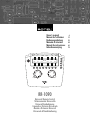 1
1
-
 2
2
-
 3
3
-
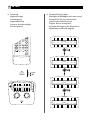 4
4
-
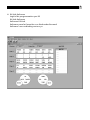 5
5
-
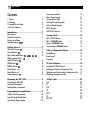 6
6
-
 7
7
-
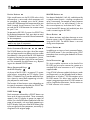 8
8
-
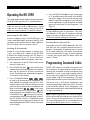 9
9
-
 10
10
-
 11
11
-
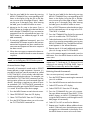 12
12
-
 13
13
-
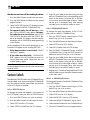 14
14
-
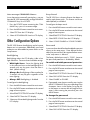 15
15
-
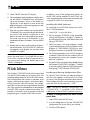 16
16
-
 17
17
-
 18
18
-
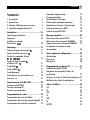 19
19
-
 20
20
-
 21
21
-
 22
22
-
 23
23
-
 24
24
-
 25
25
-
 26
26
-
 27
27
-
 28
28
-
 29
29
-
 30
30
-
 31
31
-
 32
32
-
 33
33
-
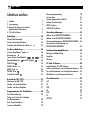 34
34
-
 35
35
-
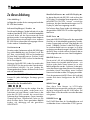 36
36
-
 37
37
-
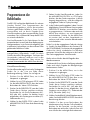 38
38
-
 39
39
-
 40
40
-
 41
41
-
 42
42
-
 43
43
-
 44
44
-
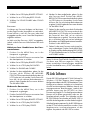 45
45
-
 46
46
-
 47
47
-
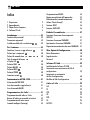 48
48
-
 49
49
-
 50
50
-
 51
51
-
 52
52
-
 53
53
-
 54
54
-
 55
55
-
 56
56
-
 57
57
-
 58
58
-
 59
59
-
 60
60
-
 61
61
-
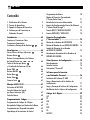 62
62
-
 63
63
-
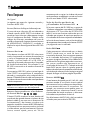 64
64
-
 65
65
-
 66
66
-
 67
67
-
 68
68
-
 69
69
-
 70
70
-
 71
71
-
 72
72
-
 73
73
-
 74
74
-
 75
75
-
 76
76
-
 77
77
-
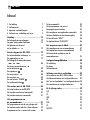 78
78
-
 79
79
-
 80
80
-
 81
81
-
 82
82
-
 83
83
-
 84
84
-
 85
85
-
 86
86
-
 87
87
-
 88
88
-
 89
89
-
 90
90
-
 91
91
-
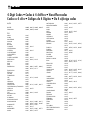 92
92
-
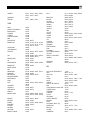 93
93
-
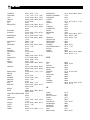 94
94
-
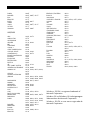 95
95
-
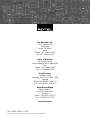 96
96
Rotel RR-1090 Bedienungsanleitung
- Kategorie
- Fernbedienungen
- Typ
- Bedienungsanleitung
in anderen Sprachen
- English: Rotel RR-1090 Owner's manual
- français: Rotel RR-1090 Le manuel du propriétaire
- español: Rotel RR-1090 El manual del propietario
- italiano: Rotel RR-1090 Manuale del proprietario
- Nederlands: Rotel RR-1090 de handleiding
Verwandte Artikel
Andere Dokumente
-
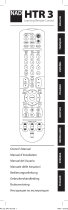 NAD Electronics HTR 3 Benutzerhandbuch
NAD Electronics HTR 3 Benutzerhandbuch
-
Yamaha RX-A2000 Bedienungsanleitung
-
Yamaha HTR-9063 Bedienungsanleitung
-
Yamaha RX-A2000 Bedienungsanleitung
-
Yamaha RX-V3067 Bedienungsanleitung
-
Yamaha RX-V2067 Bedienungsanleitung
-
Yamaha RX-A3000 Bedienungsanleitung
-
Hama 00012089 Bedienungsanleitung
-
Silvercrest 274301 User Manual And Service Information
-
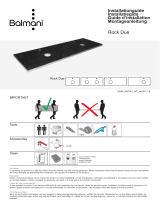 Balmani 24473 Installationsanleitung
Balmani 24473 Installationsanleitung